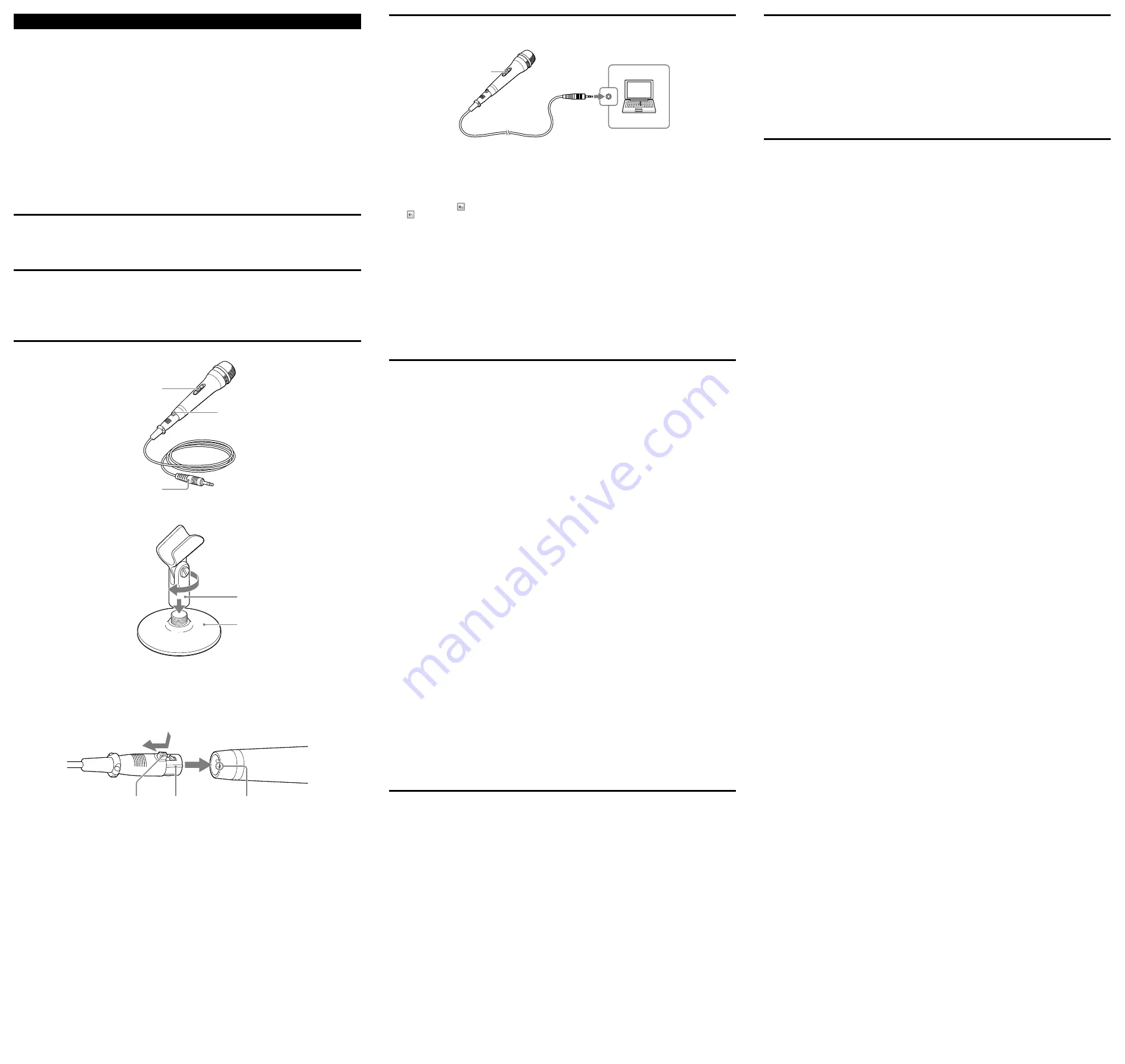
Русский
Перед эксплуатацией устройства внимательно прочитайте это руководство и сохраните его для последующего
использования.
Год и месяц производства указан на упаковке.
Сделано в Китае
Производитель и адрес
Сони Корпорейшн
1-7-1, Конан, Минато-ку, Токио, Япония, 108-0075
Импортер на территории РФ и название и адрес организации, раположенной на территории РФ, уполномоченной
принимать претензии от пользователей:
ЗАО “Сони Электроникс”, 123103, Москва, Карамышевский проезд, 6, Россия.
Өндірілген жылы мен айы орауышында жазылады.
Қытайда жасалған
Дайындаушы: Сони Корпорейшн
Мекен-жайы: 1-7-1 Конан, Минато-ку, Токио 108-0075, Жапония
Пайдаланушылардан шағымдар қабылдайтын
ұйымның атауы
Сони Оверсиз С.А.
Представительство в Казахстане
050059 Алматы, улица Иванилова, д. 58
050059 Алматы қаласы, Иванилов көшесі, 58 үй”
ПРЕДУПРЕЖДЕНИЕ
Микрофон (ECM-PCV40) предназначен только для устройств со встроенным питанием.
Подключайте микрофон только к разъему компьютера или другого устройства со встроенным питанием.
Подключение к разъемам устройства без встроенного питания может привести к неисправности.
Функции
Вокальный микрофон для ПК
Рекомендуется для караоке с использованием компьютера или для записи аудио и видео с целью выгрузки в Интернет.
(Электретный конденсаторный микрофон имеет более высокую чувствительность по сравнению с обычными
динамическими микрофонами. Это обеспечивает более широкие возможности использования и позволяет получать
аудио высокого качества.)
Определение деталей
* Звук выводится в монофоническом режиме.
Сборка стойки микрофона
1
Вставьте держатель микрофона на резьбовой элемент в центре настольной стойки.
Плотно закрутите его, чтобы между держателем микрофона и стойкой не было зазоров.
2
Вставьте микрофон в держатель микрофона и настройте угол.
Отсоединение и подключение шнура микрофона
Чтобы отсоединить шнур микрофона, потяните его, удерживая кнопку разблокировки на разъеме.
Чтобы подключить шнур микрофона, выровняйте выступ на терминале вывода микрофона и желобок на разъеме, а
затем нажмите, чтобы раздался характерный щелчок.
Переключатель
Переместите переключатель в положение
“ON” при использовании микрофона, и в
положение “OFF”, если он не используется.
Переключатель
Переместите переключатель в положение
“ON” при использовании микрофона, и в
положение “OFF”, если он не используется.
Кнопка разблокировки
Кнопка разблокировки
Трехконтактный
позолоченный миништекер
*
Трехконтактный
позолоченный миништекер
*
Держатель микрофона
Держатель микрофона
Настольная стойка
Настольная стойка
Отсоединяется при нажатии
Отсоединяется при нажатии
Выступ
Выступ
Желобок
Желобок
Правила пользования
Аудионастройки необходимо выполнить для вывода через динамики или наушники компьютера звука, поступаемого из
микрофона.
1
Подключите микрофон к разъему компьютера для микрофона со встроенным питанием.
2
Установите переключатель микрофона в положение “ON”.
3
Выполните на компьютере настройки аудио и отрегулируйте громкость.
Windows Vista/Windows 7
1 Выберите “Панель управления” в меню “Пуск” и откройте раздел “Оборудование и звук”.
2 Нажмите “Звук”, выберите вкладку “Воспроизведение” в окне “Звук”, откройте “Динамики и наушники” в списке
устройств воспроизведения, нажмите кнопку “Свойства” и выберите вкладку “Уровни”.
3 Нажмите кнопку (кнопка отключения звука) в меню “Микрофон”, чтобы включить звук (значок изменится на
).
4 Отрегулируйте громкость в меню “Микрофон”.
5 Отрегулируйте громкость активных динамиков или наушников.
Windows XP
1 Выберите “Панель управления” в меню “Пуск”, откройте раздел “Звук, речь и аудиоустройства” или “Звук и
аудиоустройства”.
2 Выберите вкладку “Аудио” и нажмите “Громкость…” в разделе “Воспроизведение звука”.
3 Снимите флажок с пункта “Выкл.” в разделе “Микрофон” * в окне “Общая громкость”.
4 Отрегулируйте громкость в меню “Микрофон”.
5 Отрегулируйте громкость активных динамиков или наушников.
* Если в окне “Общая громкость” не отображается раздел “Микрофон”, нажмите “Свойства” в меню “Параметры” и убедитесь, что в
разделе “Настройка громкости” выбран параметр “Воспроизведение”.
Установите флажок в пункте “Микрофон” в разделе “Отображать регулятор громкости:”, а затем вернитесь в окно “Общая
громкость”.
Для записи голоса с помощью микрофона во время воспроизведения музыки или для создания видеофайлов со
звуком требуется соответствующее программное обеспечение. Дополнительную информацию см. в руководстве
пользователя или справке используемого программного обеспечения.
Поиск и устранение неисправностей
Нет звука, невозможно выполнить запись
Подключенное записывающее устройство не является устройством со встроенным питанием.
Подключите микрофон к устройству со встроенным питанием.
Ознакомьтесь с инструкциями по эксплуатации подключенного устройства.
Штекер вставлен неплотно.
Плотно вставьте штекер в разъем микрофона и убедитесь, что он установлен надежно.
Протрите его мягкой тканью.
Не включен переключатель микрофона.
Установите переключатель микрофона в положение “ON”.
Аудиовывод компьютера отключен.
Проверьте настройки аудиовывода компьютера и снимите флажок “Выкл.”.
Отключены внешние активные динамики (при использовании внешних активных динамиков).
Включите питание внешних активных динамиков.
Неправильно установлены аудиоустройства компьютера.
Проверьте настройки компьютера. Дополнительную информацию см. в разделе “Правила пользования”.
С программным обеспечением записи выполнены неверные операции.
Дополнительную информацию см. в руководстве пользователя или справке используемого программного
обеспечения.
Громкость внешних активных динамиков или наушников недостаточная.
Отрегулируйте громкость активных динамиков или наушников.
Искажение звука микрофона
Уровень входной громкости микрофона на компьютере слишком высокий.
Отрегулируйте громкость следующим образом.
Windows Vista/Windows 7
1 Выберите “Панель управления” в меню “Пуск” и откройте раздел “Оборудование и звук”.
2 В окне “Звук” выберите вкладку “Воспроизведение”, откройте “Динамики” в списке устройств воспроизведения,
нажмите кнопку “Свойства” и выберите вкладку “Уровни”.
3 Отрегулируйте громкость в меню “Микрофон”.
Windows XP
1 Выберите “Панель управления” в меню “Пуск”, откройте раздел “Звук, речь и аудиоустройства” или “Звук и
аудиоустройства”.
2 Выберите вкладку “Аудио” и нажмите “Громкость” в разделе “Воспроизведение звука”.
3 Отрегулируйте громкость параметра “Микрофон” в окне “Общая громкость”.
Включено усиление микрофона.
Выполните следующие действия для отключения усиления микрофона.
Windows Vista/Windows 7
1 Выберите “Панель управления” в меню “Пуск” и откройте раздел “Оборудование и звук”.
2 Нажмите “Звук”, выберите вкладку “Запись” в окне “Звук” и нажмите “Микрофон” в списке отображенных
устройств записи.
3 Нажмите “Свойства”, выберите вкладку “Уровни” в окне “Свойства микрофона”, установите “Усиление микрофона”
на “0,0 дБ” (выкл.) и нажмите “OK”, чтобы закрыть окно.
Windows XP
1 Выберите “Панель управления” в меню “Пуск”, откройте раздел “Звук, речь и аудиоустройства” или “Звук и
аудиоустройства”.
2 Выберите вкладку “Аудио” и нажмите “Громкость” в разделе “Воспроизведение звука”.
3 Нажмите кнопку “Дополнительно” в разделе “Микрофон” в окне “Общая громкость”.
4 В окне “Дополнительные элементы управления микрофоном” снимите флажок “Усиление микрофона”.
Дополнительную информацию о работе компьютера см. в руководстве компьютера.
Технические характеристики
Тип:
Электретный конденсаторный микрофон
Питание:
Встроенная система электропитания (фантомное питание не поддерживается)
Размеры:
Микрофон:
около ø43 мм × 160 мм (диаметр/длина)
С держателем микрофона и настольной стойкой:
около ø100 мм × 120 мм (диаметр основания/высота)
Вес:
Микрофон:
около 300 г (включая шнур)
С держателем микрофона и настольной стойкой:
около 360 г (включая микрофон, шнур микрофона, держатель микрофона и настольную стойку)
Разъем вывода микрофона:
Cannon XLR-3-12C
Шнур микрофона:
4,5 мм в диаметре, одножильный экранированный/Трехконтактный позолоченный миништекер/около 2 м в
длину
Направленность:
однонаправленный
Диапазон частот:
80 Гц – 15000 Гц
Фронтальная чувствительность (уровень выходного напряжения открытой цепи):
–40 ± 3,5 дБ
Температура эксплуатации:
0 °C – 35 °C
Комплект поставки:
микрофон (1), шнур микрофона (1), держатель микрофона (1), настольная стойка (1), инструкции по
эксплуатации (данный документ) (1)
Конструкция и технические характеристики могут быть изменены без уведомления.
Переключатель
Переключатель
Компьютер
Компьютер
Разъем
микрофона со
встроенным
питанием
Разъем
микрофона со
встроенным
питанием
Меры предосторожности
Данный микрофон является точным прибором. Никогда не разбирайте его самостоятельно.
Не подвергайте микрофон воздействию механических ударов, не роняйте и не бейте его.
Если микрофон установлен рядом с динамиками или наушниками, может появиться высокочастотный шум (свист).
Это связано с непрерывным улавливанием звука микрофоном от динамиков или наушников. В этом случае поместите
микрофон как можно дальше от динамиков или наушников.
Не оставляйте микрофон во влажном, пыльном или жарком месте, а также не подвергайте его воздействию прямых
солнечных лучей. Это может привести к неполадкам.
При использовании вне помещения не подвергайте микрофон воздействию дождя или морской воды.
При загрязнении микрофона или штекера протрите их сухой тканью. Не сдувайте с микрофона пыль при очистке.
Загрязнения штекера могут привести к ухудшению качества и прерыванию звука.
Всегда держитесь за штекер при отсоединении шнура. В противном случае это может привести к повреждению
шнура.
Товарные знаки
Microsoft, Windows и Windows Vista являются зарегистрированными товарными знаками Microsoft Corporation в
США и (или) других странах.
Все другие товарные знаки и зарегистрированные товарные знаки являются товарными знаками или
зарегистрированными товарными знаками их соответствующих владельцев. Кроме того, символы “
” и “
” указаны в
настоящем руководстве не во всех случаях.




















